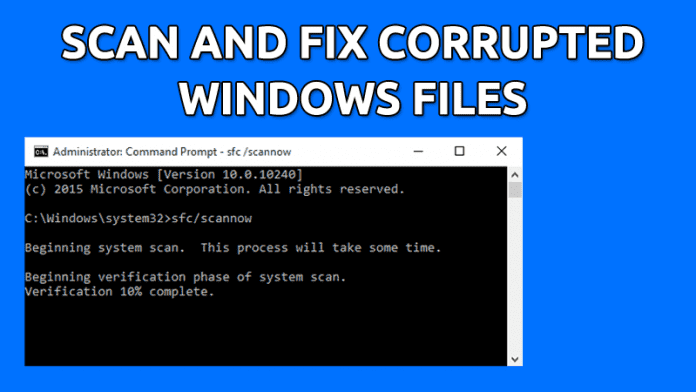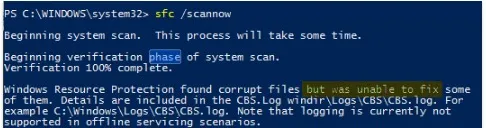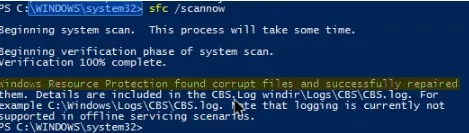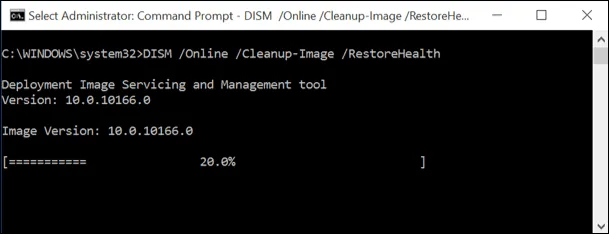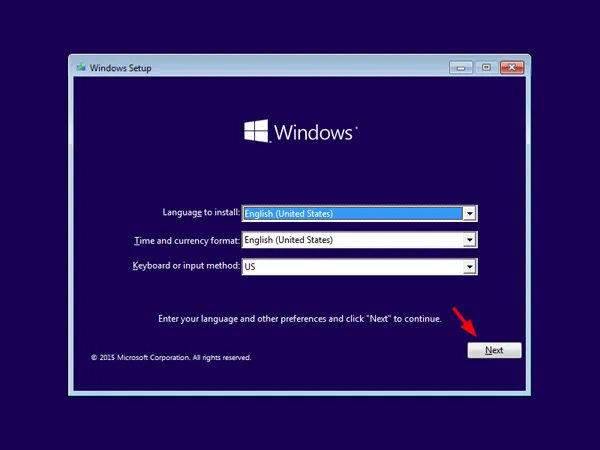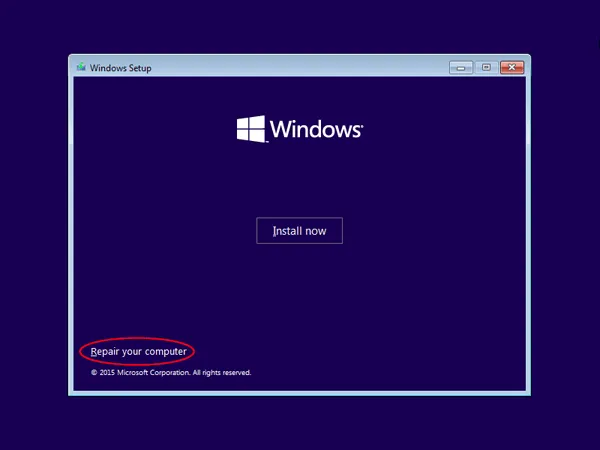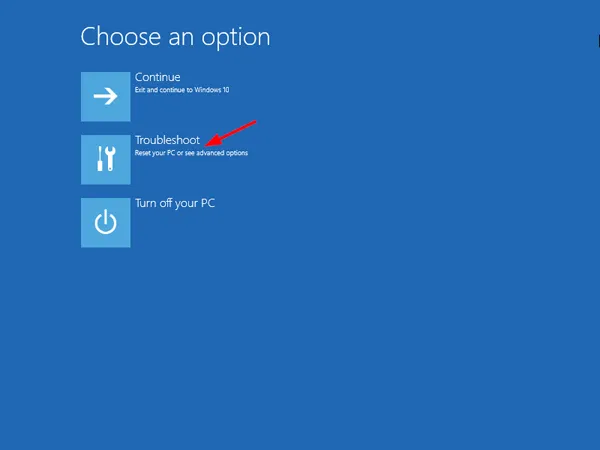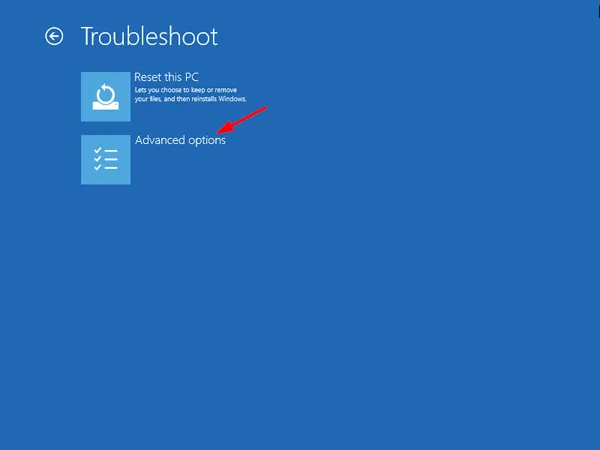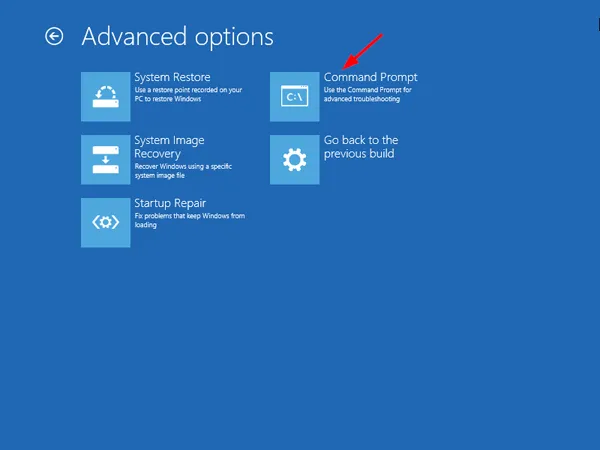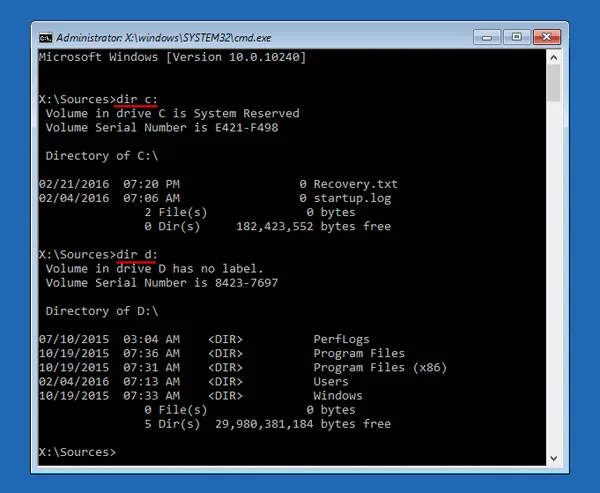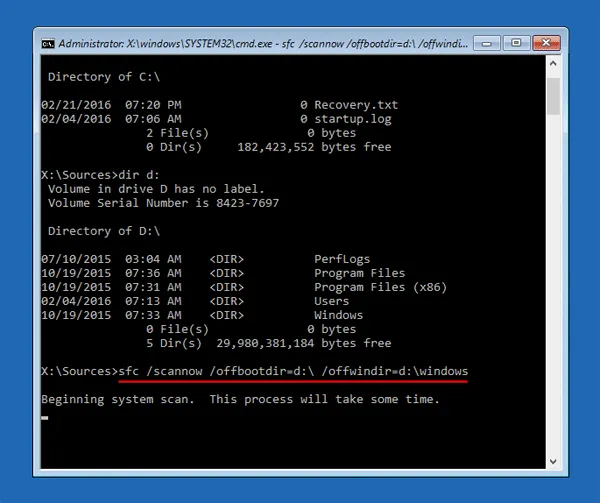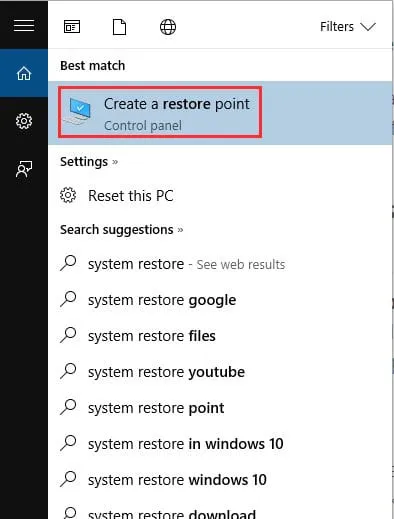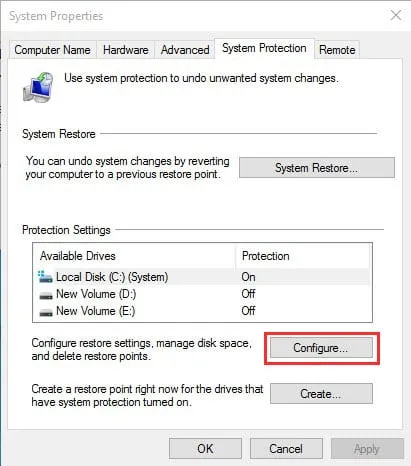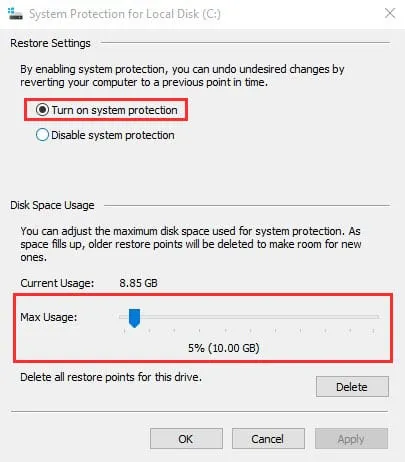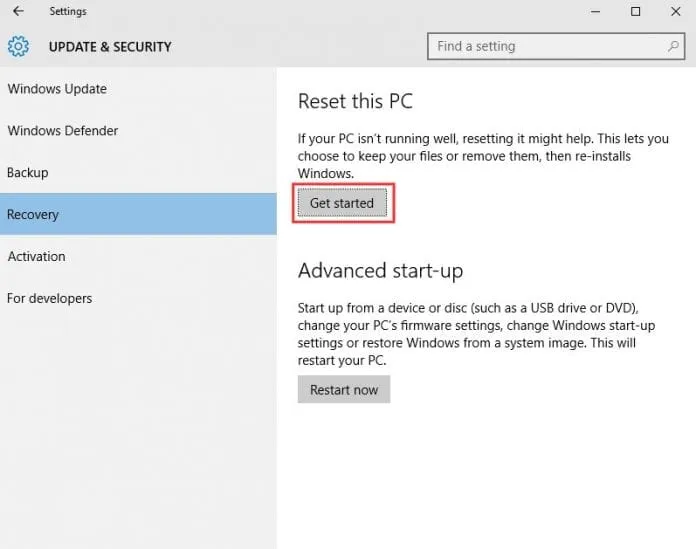არცერთი ოპერაციული სისტემა არ არის სრულიად უგუნური. დესკტოპის ოპერაციულ სისტემებს, როგორიცაა Windows, უფრო მეტი ხარვეზი აქვთ, ვიდრე მათ კონკურენტებს, მაგრამ კარგი ის არის, რომ Windows-ზე პრობლემების უმეტესობის გამოსწორება შეგიძლიათ სუფთა ინსტალაციის გარეშე.
უმეტეს შემთხვევაში თუ არა, Windows-ის მომხმარებლები აწყდებიან პრობლემებს კომპიუტერის გამოყენებისას. მომხმარებლებს შეუძლიათ ნახონ შეცდომის შეტყობინებები, მძღოლის შეცდომები, სიკვდილის ლურჯი ეკრანი, გაუთავებელი გადატვირთვის ციკლი და სხვა. უმეტეს შემთხვევაში, ეს პრობლემები დაკავშირებულია დაზიანებულ სისტემურ ფაილებთან და თქვენ შეგიძლიათ მარტივად მოაგვაროთ ისინი.
დაზიანებული Windows ფაილების სკანირებისა და შეკეთების ნაბიჯები
აქედან გამომდინარე, ჩვენ გავუზიარეთ რამდენიმე მარტივი გზა დაზიანებული Windows ფაილების შესამოწმებლად და გამოსწორების მიზნით ამ ნაბიჯ-ნაბიჯ სახელმძღვანელოში. ამით გამორიცხავთ ყველა შეცდომას და პრობლემას დაზიანებული ან დაკარგული სისტემის ფაილების გამო. Დავიწყოთ.
1. ჯერ დააჭირეთ ღილაკს . Windows შემდეგ აკრიფეთ Powershell ახლა გამოჩნდება Windows Powershell ვარიანტი, დააწკაპუნეთ მასზე მარჯვენა ღილაკით და აირჩიეთ Ადმინისტრატორის სახელით გაშვება.
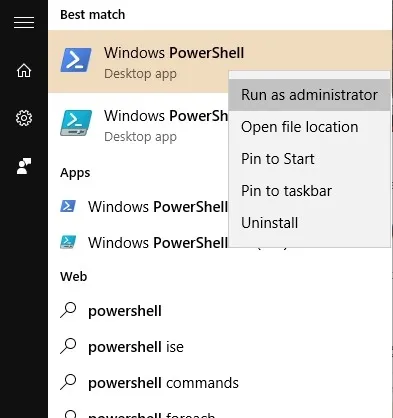
2. ახლა, PowerShell-ში შეიყვანეთ sfc /scannowყველა დაზიანებული ფაილის სკანირების ბრძანება.
3. ახლა თქვენ უნდა შეაკეთოთ ფაილები და ამისათვის თქვენ უნდა შეიყვანოთ ქვემოთ მოცემული ბრძანება Powershell-ში.
Dism /Online /Cleanup-Image /RestoreHealth
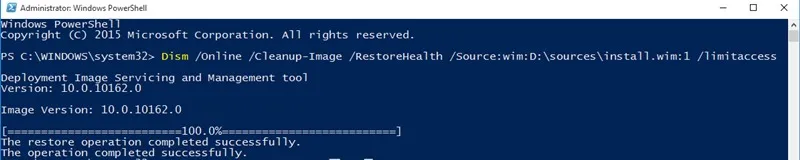
4. ახლა Windows დაიწყებს ფაილების შეკეთებას და ამ პროცესის მოთმინება მოგიწევთ, რადგან მის დასრულებას დიდი დრო დასჭირდება.
5. ახლა თქვენ გჭირდებათ რეალური ISO ფაილი ფაილის აღსადგენად. ასე რომ, თქვენ უნდა ჩამოტვირთოთ Windows ISO ფაილი თქვენი ვერსიისთვის კერძო.
6. როდესაც ფაილი ჩამოტვირთულია, დააწკაპუნეთ მასზე მარჯვენა ღილაკით და აირჩიეთ Option ინსტალაცია .
7. ახლა დაბრუნდით PowerShell ფანჯარაში და შეიყვანეთ ბრძანება ქვემოთ.
Dism /Online /Cleanup-Image /RestoreHealth /Source:wim:X:\sources\install.wim:1
შენიშვნა: შეცვალეთ ასო „X“ თქვენი Windows საინსტალაციო მედიის ფიზიკური დისკის ასოთი.
8. ახლა შეასრულეთ შემდეგი ბრძანება PowerShell-ში sfc /scannow
Ეს ის არის! ახლა ნახავთ შეტყობინებას, რომ Windows ფაილი წარმატებით აღდგენილია.
შეაკეთეთ დაზიანებული Windows ფაილები, თუ SFC ბრძანება ვერ გამოსწორდება
ზოგჯერ SFC ბრძანება ვერ ახერხებს დაზიანებული Windows ფაილების შეკეთებას. თქვენ ნახავთ შეტყობინებას, როგორიცაა "Windows Resource Protection-მა აღმოაჩინა კორუმპირებული ფაილები, მაგრამ ზოგიერთი მათგანის შეკეთება შეუძლებელია". ამიტომ, თუ SFC ბრძანება ვერ მუშაობს ან ვერ შეცვლის დაზიანებულ ფაილებს, DISM ბრძანება ზოგჯერ ასწორებს Windows სისტემას.
თუმცა, თქვენ ჩვეულებრივ არ გჭირდებათ DSIM ბრძანების გაშვება. გამოიყენეთ იგი მხოლოდ იმ შემთხვევაში, თუ SFC ბრძანება ვერ აგვარებს ძირითად პრობლემებს.
1. პირველ რიგში, გახსენით Command Prompt ადმინისტრაციული უფლებებით. ახლა თქვენ უნდა შეიყვანოთ შემდეგი ბრძანებები.
DISM /Online /Cleanup-Image /RestoreHealth
2. პროცესის დასრულებას შეიძლება 10-დან 15 წუთამდე დასჭირდეს. პროცესი რამდენიმე პროცენტით შეჩერდა, მაგრამ შეშფოთება არ არის საჭირო.
სკანირების პროცესის დასრულების შემდეგ ნახავთ DISM ბრძანების შედეგებს. გადატვირთეთ თქვენი Windows კომპიუტერი და შემდეგ კვლავ გაუშვით SFC ბრძანება. ამჯერად, SFC ბრძანება იმუშავებს სწორად და შეაკეთებს დაზიანებულ ფაილებს.
შეაკეთეთ სისტემური ფაილები, როდესაც Windows ვერ დაიწყება
1. თქვენ უნდა გქონდეთ Windows-ის ინსტალაციის DVD; შეგიძლიათ ისესხოთ მეგობრისგან ან გამოიყენოთ აღდგენის დისკი, რომელიც შექმნილია ნებისმიერ კომპიუტერზე. ჩადეთ Windows-ის ინსტალაციის DVD და დაუკარით თქვენს კომპიუტერში.
2. ჩატვირთვის შემდეგ დაინახავთ ვინდოუსის ინსტალაციის ვარიანტს. პირველ ეტაპზე მოგეთხოვებათ ენისა და დროის ფორმატის არჩევა. დააწკაპუნეთ " ელექტრონული " მიდევნება.
3. ახლა, შემდეგ გვერდზე, თქვენ უნდა დააჭიროთ Შეაკეთე შენი კომპიუტერი .
4. ახლა თქვენ გკითხავთ, როგორ გსურთ გააგრძელოთ თქვენი კომპიუტერის შეკეთება. აქ თქვენ უნდა აირჩიოთ ვარიანტი ” იპოვნეთ შეცდომები და მოაგვარეთ იგი "
5. ახლა შემდეგ ეტაპზე, თქვენ მიიღებთ ორ ვარიანტს; თქვენ უნდა დააკონკრეტოთ გაფართოებული ვარიანტი .
6. ახლა, „Advanced Options“-ში აირჩიეთ „ ბრძანების სტრიქონი "
7. ახლა, ბრძანების სტრიქონში, თქვენ უნდა გამოიყენოთ "dir" ბრძანება. ბრძანება დაგეხმარებათ იპოვოთ Windows დანაყოფის დისკის ასო. როგორც ქვემოთ მოცემულ ეკრანის სურათზე. D: შეიცავს Windows-ის ნამდვილ დანაყოფს.
8. Windows-ის ინსტალაციის შესაკეთებლად საჭიროა „SFC“ ბრძანების გაშვება. ყველა დაზიანებული ფაილი გამოსწორდება. , შეიყვანეთ ბრძანება
sfc /scannow /offbootdir=D:\ /offwindir=D:\windows
შენიშვნა: თქვენ შეგიძლიათ შეცვალოთ D:\ ფაქტობრივი დისკის ასოებით ზემოთ მოცემულ ბრძანებაში
ახლა დაელოდეთ სკანირების დასრულებას. დასრულების შემდეგ, გადატვირთეთ სისტემა და ისიამოვნეთ. ეს მოაგვარებს Windows-ის დაზიანებული ფაილების პრობლემას.
სისტემის აღდგენა და გადატვირთვა
თუ ორივე მეთოდი არ მუშაობს, თქვენ უნდა გაუშვათ სისტემის აღდგენის ინსტრუმენტი პრობლემის მოსაგვარებლად. სისტემის აღდგენის ინსტრუმენტი შედის Windows 10 და 8.1-ში.
ინსტრუმენტი აღადგენს ოპერაციული სისტემის ფაილებს მათ წინა მდგომარეობაში, იმ დროს, როდესაც ფაილები არ იყო დაზიანებული. თუმცა, დაიმახსოვრეთ ძირითადი აპების სახელი ან შექმენით თქვენი ფაილების სარეზერვო ასლი თქვენს გარე მყარ დისკზე ან Pendrive-ზე, რადგან სისტემის აღდგენა წაშლის თქვენს კომპიუტერში დაინსტალირებულ ზოგიერთ აპს.
1. ჯერ Windows-ის საძიებო ზოლში შეიყვანეთ „System Restore“ და შემდეგ გახსენით შექმენით აღდგენის წერტილი .
2. თქვენ უნდა დააჭიროთ ღილაკს კონფიგურაცია .
3. თქვენ უნდა ჩართოთ” ჩართეთ სისტემის დაცვა და გააკეთეთ გამოყენების მაქსიმალური დონე 5-10%, შემდეგ დააჭირეთ ღილაკს "Apply".
ხელახლა დაყენება:
თქვენ ასევე შეგიძლიათ შეაკეთოთ დაზიანებული Windows ფაილი სრული გადატვირთვის შესრულებით. ასე რომ, გახსენით საძიებო ველი და ჩაწერეთ „სისტემის გადატვირთვა“ და ამ კომპიუტერის გადატვირთვის განყოფილებაში დააწკაპუნეთ დაწყებაზე
ახლა ნახავთ ორ ვარიანტს "შეინახე ჩემი ფაილები" და "ყველაფრის წაშლა". აირჩიეთ ვარიანტი თქვენი სურვილის მიხედვით.
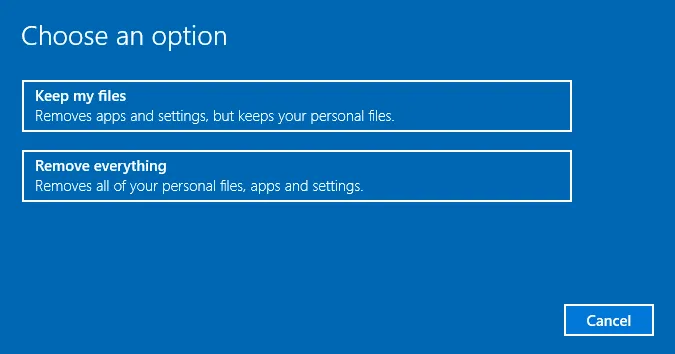
ასე რომ, ზემოთ მოყვანილი სახელმძღვანელო არის ყველაფერი დაზიანებული Windows ფაილების სკანირება და შეკეთება . გამოიყენეთ ეს მეთოდი და სწრაფად შეაკეთეთ ნებისმიერი დაზიანებული ფაილი Windows-ში Powershell-ის გამოყენებით. თუ საფეხურზე დგახართ და დახმარება გჭირდებათ, შეგვატყობინეთ ქვემოთ მოცემულ კომენტარებში.